Linux系统下安装jdbc与tomcat的图文教程
作者:Linux • 更新时间:2023-07-25 •
一.下载linux版本的jdbc与tomcat
1.1 下载linux版本的jdbc:
1.1.1
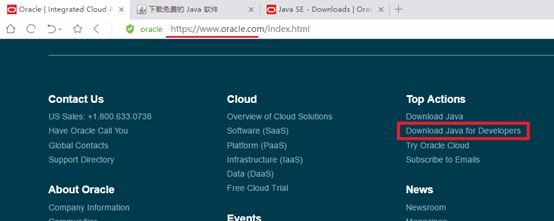
1.1.2
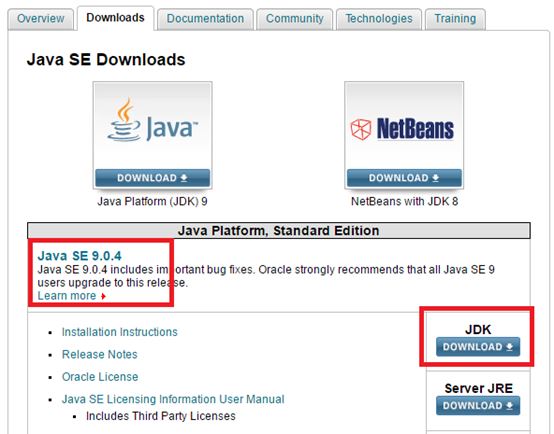
1.1.3
在进行1.1.3操作之前得先勾选我同意协议
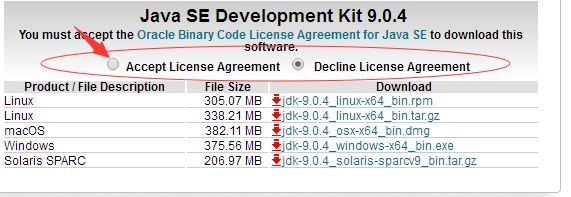
1.1.4
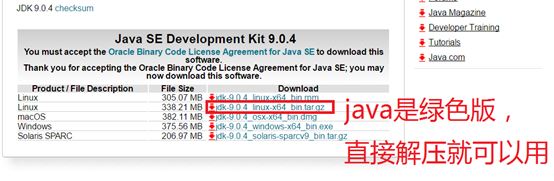
下载完成

1.2下载linux版本的tomcat
1.2.1
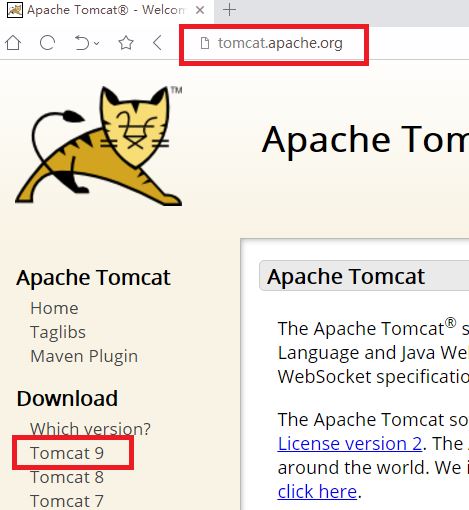
1.2.2
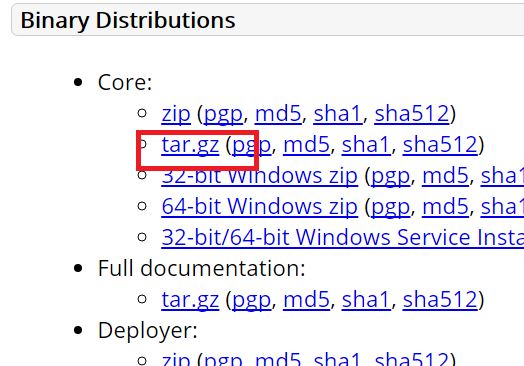
1.2.3
下载完成

二.将下载好的两个压缩包解压
如果遇到一些不能操作的问题,得给文件夹或者文件设置权限2.1在linux 的root根目录下创建software
指令为:

在root目录下会多出

2.2把两个包导入到software中,然后解压
去到software中:


解压完成:

2.3更改/etc文件夹下的profile文件
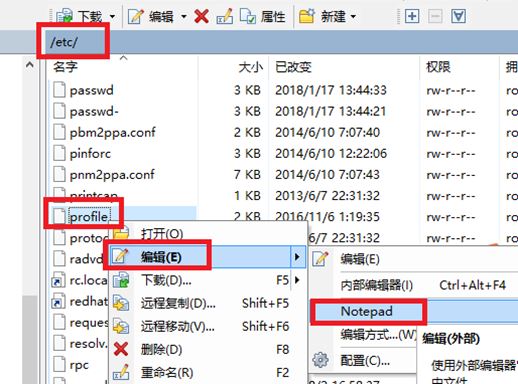
最后追加
|
1
2
3
|
export java_home=/software/jdk-9.0.1
export classpath=.:$java_home/lib/dt.jar:$java_home/lib/tools.jar:$java_home/jre/lib/rt.jar
export path=$java_home/bin:$path
|
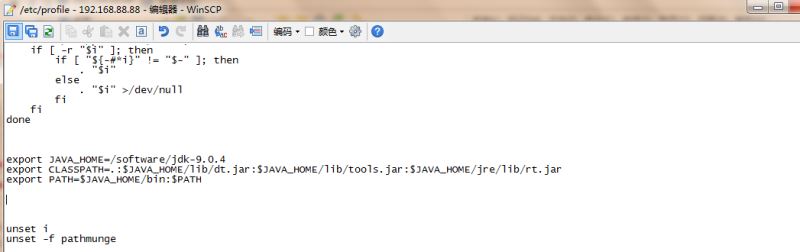
4.3启动tomcat
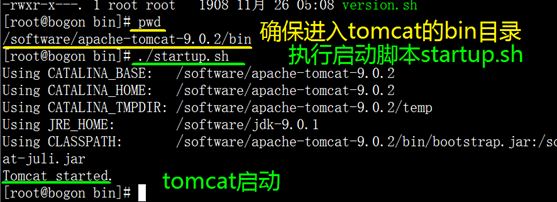

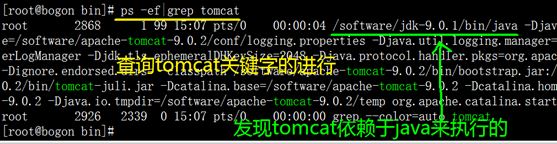
4.4验证tomcat是否开启
打开浏览器:192.168.88.88:8080 红色部分修改为你自己的地址
成功
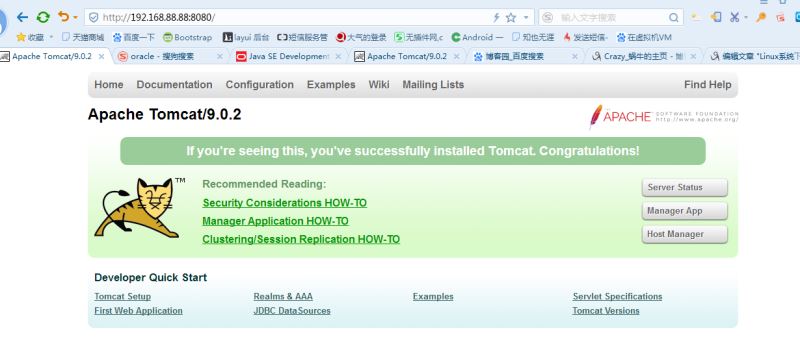
4.5检查jdbc的版本

为自己安装的版本,完成jdbc和tomcat安装
总结
以上所述是小编给大家介绍的linux系统下安装jdbc与tomcat的图文教程,希望对大家有所帮助,如果大家有任何疑问请给我留言,小编会及时回复大家的。在此也非常感谢大家对网站的支持!
原文链接:https://www.cnblogs.com/Crezy/archive/2018/01/18/8312742.html
本文由主机测评网发布,不代表主机测评网立场,转载联系作者并注明出处:https://zhujiwo.jb51.net/linux/5321.html

